Pulihkan semua data daripada peranti iOS anda, sandaran iTunes dan iCloud.
Cara Menukar Mesej Teks kepada iMessages pada iPhone/iPad
Beralih daripada SMS kepada iMessage pada iPhone atau iPad boleh menambahkan banyak kemudahan kepada kehidupan harian anda, terutamanya apabila anda ingin menghantar mesej pada peranti Apple tanpa sokongan kad SIM. Walaupun nampaknya penukaran ini bukan pilihan yang mudah, dalam panduan ini, anda boleh mempelajari cara paling mudah untuk melakukannya dengan beberapa cara yang mudah. Mula membaca sekarang untuk mengetahui cara menukar mesej teks kepada iMessages pada iPhone/iPad!
Senarai Panduan
Apakah Perbezaan Antara Mesej Teks dan iMessage Persediaan Sebelum Menukar Mesej Teks kepada iMessages Cara Menukar Mesej Teks kepada iMessages pada iPhone/iPad [Bonus] Cara Menyandarkan Kedua-dua Mesej Teks dan iMessageApakah Perbezaan Antara Mesej Teks dan iMessage
Menukar mesej teks kepada iMessages pada iPhone atau iPad boleh meningkatkan pengalaman pemesejan teks anda dengan ketara. Jadi, apakah sebab peningkatan dalam pengalaman ini? Adalah penting untuk memahami perbezaan ini sebelum membuat pertukaran, kerana ia boleh memberi kesan kepada penggunaan data anda dan keseluruhan pengalaman pemesejan. Oleh itu, anda boleh terlebih dahulu memahami perbezaan utama antara mesej teks dan iMessages untuk menghantar dan menerima mesej teks.

Secara umumnya, mesej teks ialah kaedah yang lebih meluas digunakan untuk menghantar dan menerima maklumat di seluruh dunia. Ia tidak terhad kepada model telefon bimbit. Sama ada peranti Android atau Apple atau sistem pengendalian lain, ia boleh berkomunikasi dengan mudah dengan saudara-mara dan rakan-rakan. Mesej teks (SMS/MMS) dihantar melalui rangkaian pembawa anda dan mungkin dikenakan caj berdasarkan pelan anda. Walaupun agak serba boleh dan mudah, fungsinya terhad, hanya menyokong teks asas dan pemesejan multimedia.
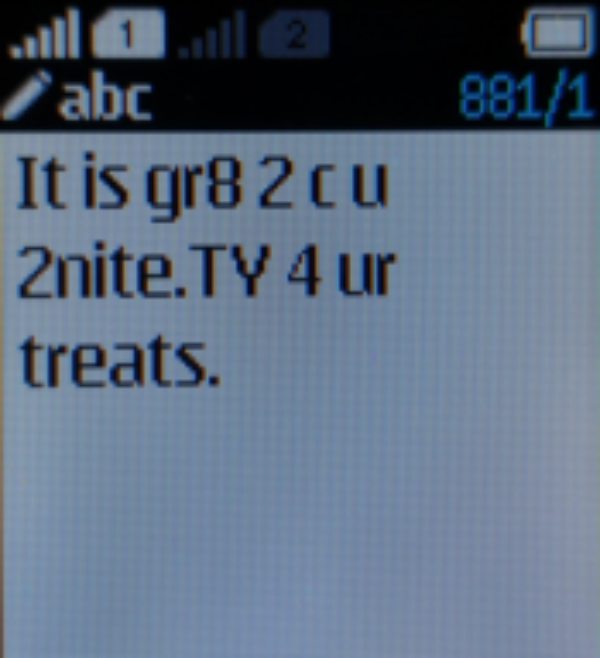
iMessage, sebaliknya, direka khusus untuk peranti Apple dan dihantar melalui internet melalui Wi-Fi atau data selular, yang bermaksud ia berfungsi walaupun anda tidak mempunyai kad SIM yang dimasukkan. iMessage menawarkan ciri yang lebih kaya, termasuk keupayaan untuk menghantar foto resolusi tinggi, video, dokumen dan juga kesan yang menyeronokkan seperti Tapbacks dan pelekat Langsung. Mereka juga menyokong resit baca dan penunjuk menaip untuk menjadikan perbualan anda lebih interaktif dan menarik. Selain itu, disegerakkan ke iCloud anda, iMessages boleh dimuat turun dari iCloud.
Persediaan Sebelum Menukar Mesej Teks kepada iMessages
Untuk memastikan anda boleh menukar mesej teks kepada iMessages dengan lancar dan menggunakan fungsi iMessage seperti biasa selepas itu, anda perlu membuat beberapa persediaan lebih awal. Walaupun ia mungkin tidak kelihatan seperti masalah besar, jika persediaan ini kurang, anda mungkin mendapatinya iMessage tidak dihantar dengan betul pada iPhone/iPad anda. Oleh itu, anda boleh menyemak persediaan yang disenaraikan di bawah untuk mengesahkan sama ada ia telah selesai:
sambungan Internet: Semak sama ada peranti anda boleh mengakses Wi-Fi atau data mudah alih.
ID Apple: Pastikan anda telah log masuk ke iCloud dengan ID Apple anda.
Keserasian kenalan: Penerima juga mesti menggunakan peranti Apple dengan iMessage didayakan untuk suis berkuat kuasa.
Cara Menukar Mesej Teks kepada iMessages pada iPhone/iPad
Jika anda tidak tahu cara menukar mesej teks kepada iMessages pada iPhone atau iPad, anda boleh mengikut arahan dalam bahagian ini untuk menukar dengan cepat. Juga, bagaimana untuk mengetahui sama ada kenalan menggunakan iMessage, gelembung mesej akan bertukar menjadi biru (menunjukkan ia adalah iMessage). Jika ia kekal hijau, ia bermakna ia masih mesej teks. Jika gelembung mesej tidak bertukar menjadi biru, pastikan kedua-dua peranti disambungkan ke Internet dan cuba mulakan semula ciri iMessage.
• PS: Jika anda mempunyai dua kad SIM dimasukkan dalam satu peranti, anda hanya boleh memilih satu untuk mendayakan ciri iMessage.
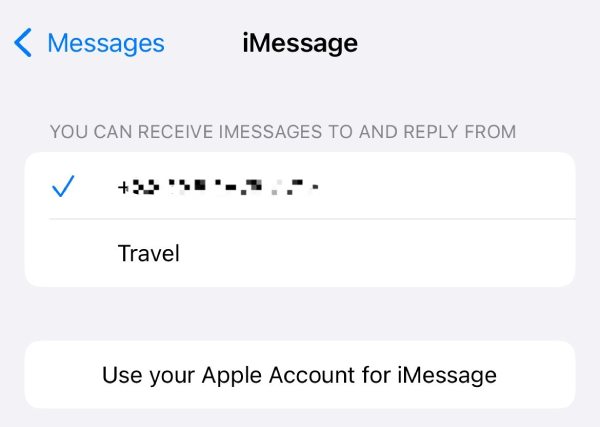
Langkah 1Buka "Tetapan" dan tatal ke bawah untuk mencari dan ketik butang "Apl".
Langkah 2Antara apl anda, cari butang "Mesej" dan ketik padanya.
Langkah 3Semak sama ada butang "iMessage" berwarna hijau, jika tidak, ketik untuk membuka iMessage untuk menukar mesej teks.
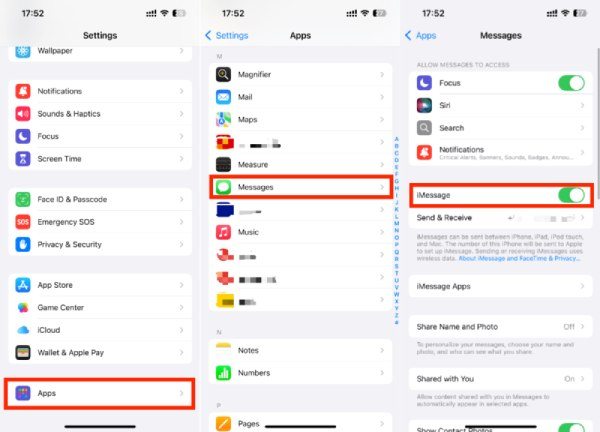
[Bonus] Cara Menyandarkan Kedua-dua Mesej Teks dan iMessage
Sama ada mesej teks atau iMessages, selepas tempoh pengumpulan yang lama, ia secara beransur-ansur akan meningkat dan menduduki ruang telefon anda. Pada masa ini, mungkin tidak mudah untuk mencari mesej tertentu, dan yang paling penting, anda mungkin kehilangan beberapa maklumat penting akibat pemadaman yang cuai. Oleh itu, adalah sangat penting untuk menyandarkan kedua-dua mesej teks dan iMessages anda dengan kerap.
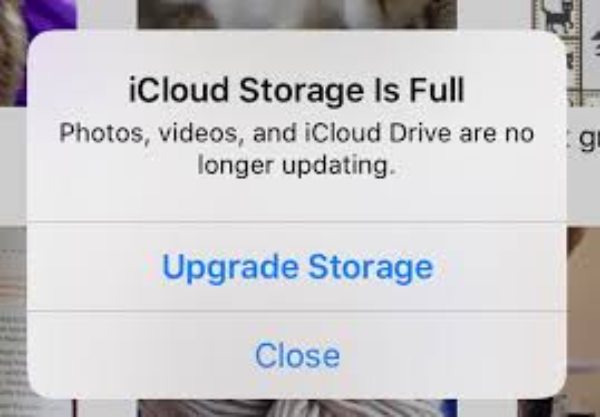
Walaupun Apple menyediakan iCloud dengan sistem, mereka selalunya mudah diisi dan hanya boleh dikembangkan dengan membayar untuk menaik taraf. Sesetengah alatan lain biasanya tidak dapat membantu anda menapis dan melihat kandungan mesej tertentu. Oleh itu, 4Easysoft iOS Data Sandaran dan Pemulihan mungkin alat yang paling sesuai untuk menyandarkan kedua-dua mesej teks dan iMessages anda. Semasa proses, anda bukan sahaja boleh lihat mesej iPhone pada PC anda, tetapi juga menapis maklumat yang anda perlukan mengikut beberapa syarat tertentu.

Pulihkan iMessages daripada iPhone/iPad anda sepenuhnya dan cepat.
Lihat iMessages pada PC anda untuk memilih mesej tertentu.
Sandarkan kedua-dua mesej teks dan iMessages pada iPhone/iPhone anda.
Semak maklumat terperinci mesej teks dan iMessages anda.
100% Selamat
100% Selamat
Kesimpulan
Beralih daripada mesej teks kepada iMessages pada iPhone/iPad anda boleh meningkatkan pengalaman pemesejan anda, meningkatkan kelajuan komunikasi. Mengikuti langkah yang digariskan dalam siaran ini, anda boleh mengaktifkan iMessage dengan mudah dan menikmati komunikasi yang lancar. Selain itu, jangan lupa untuk menyandarkan mesej anda dengan kerap untuk memastikan anda tidak kehilangan data berharga anda. Jika anda memerlukannya, muat turun 4Easysoft iOS Data Sandaran dan Pemulihan sekarang dan cuba secara percuma!



